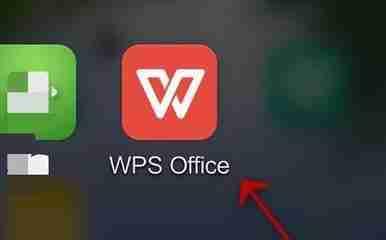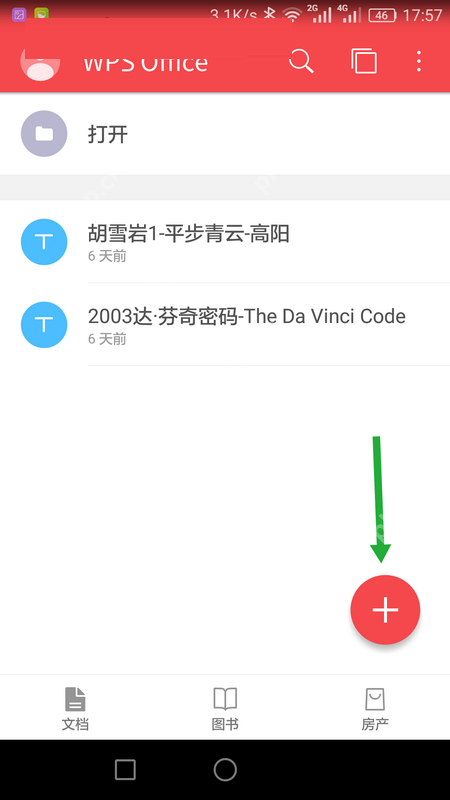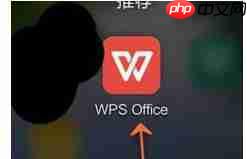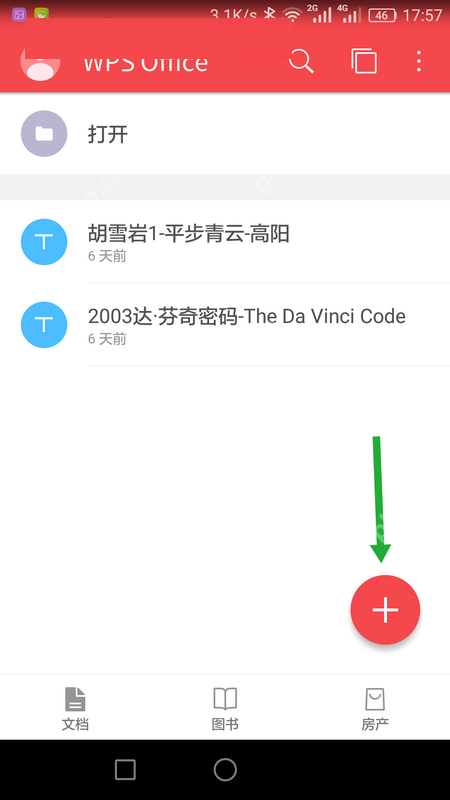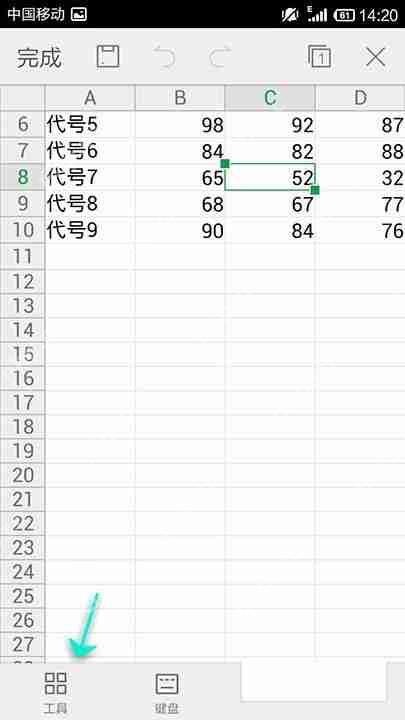wps怎么自动生成目录?-wps自动生成目录的方法
来源:菜鸟下载 | 更新时间:2025-05-12
wps软件操作简便,可用于处理文字、表格和ppt演示等任务。那么,如何在wps中自动生成目录呢?本
wps软件操作简便,可用于处理文字、表格和ppt演示等任务。那么,如何在wps中自动生成目录呢?本文将为您详细介绍wps自动生成目录的方法。

如何在WPS中自动生成目录?
1、确定目录插入位置:
将光标置于您希望插入目录的地方,可以选择文档开头或特定章节的起始位置。
2、插入目录操作:
点击菜单栏顶部的“引用”选项卡。
在“引用”选项卡下,找到并点击“目录”按钮。
WPS提供了多种目录样式可供选择,比如“自动目录1”和“自动目录2”。
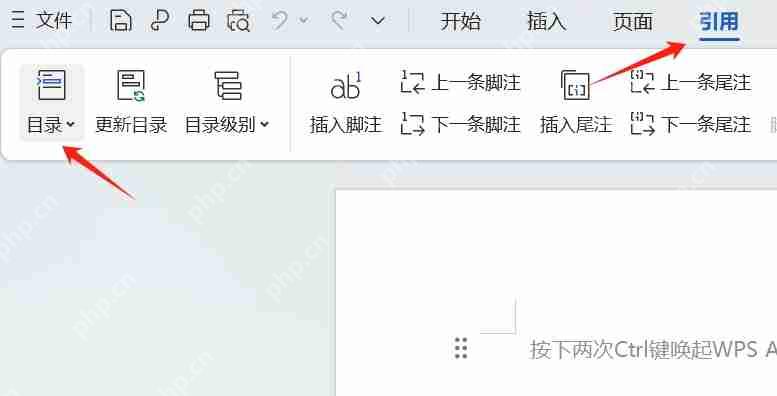
3、自动生成目录步骤:
选择合适的目录样式后,WPS会依据文档中的标题样式自动生成目录,并将其插入到指定的位置。
生成的目录将与正文内容对齐,每个目录条目都会链接到文档中的相应位置。
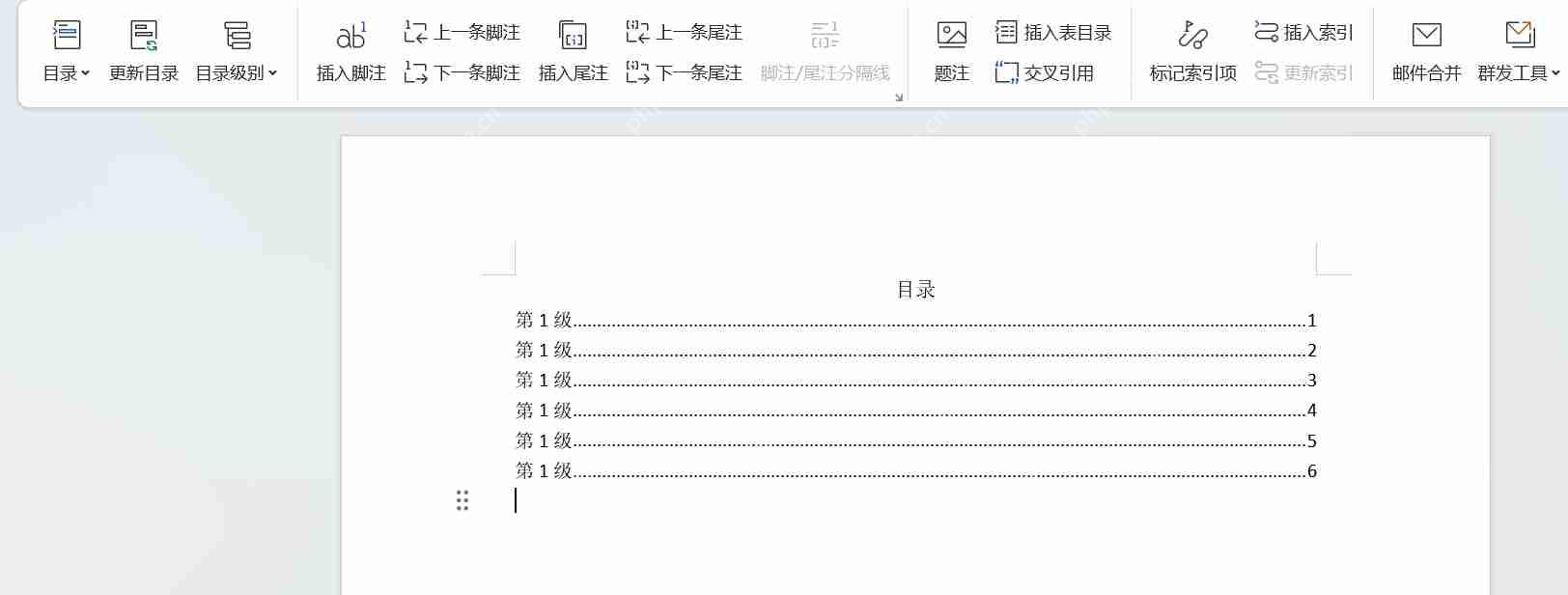
菜鸟下载发布此文仅为传递信息,不代表菜鸟下载认同其观点或证实其描述。
展开
相关文章
更多>>热门游戏
更多>>热点资讯
更多>>热门排行
更多>>- 僵尸速递手游排行榜-僵尸速递手游下载-僵尸速递游戏版本大全
- 玛雅盛世游戏版本排行榜-玛雅盛世游戏合集-2023玛雅盛世游戏版本推荐
- 天之赤月手游2023排行榜前十名下载_好玩的天之赤月手游大全
- 群英之战手游排行-群英之战免费版/单机版/破解版-群英之战版本大全
- 2023恐怖病人手游排行榜-恐怖病人手游2023排行榜前十名下载
- 放学别跑手游排行榜-放学别跑手游下载-放学别跑游戏版本大全
- 多种热门耐玩的烈火皇城破解版游戏下载排行榜-烈火皇城破解版下载大全
- 地心守护游戏排行-地心守护所有版本-地心守护游戏合集
- 云霄仙宫排行榜下载大全-2023最好玩的云霄仙宫前十名推荐
- 梦想之石游戏版本排行榜-梦想之石游戏合集-2023梦想之石游戏版本推荐
- 诡船谜案系列版本排行-诡船谜案系列游戏有哪些版本-诡船谜案系列游戏破解版
- 荒野术士手游2023排行榜前十名下载_好玩的荒野术士手游大全